在CentOS 6.5上安装Oracle 11g数据库是一项复杂但非常有价值的任务,以下将详细介绍这一过程,包括准备工作、具体步骤和注意事项,确保您能够顺利完成安装。
准备工作
1、系统要求:
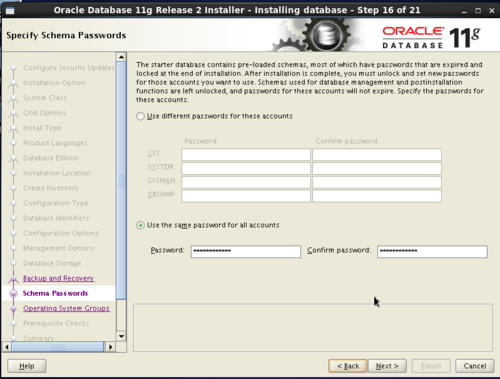
内存:至少1GB,推荐2GB或以上。
硬盘空间:至少30GB的可用空间,建议40G至50GB。
Swap分区:至少2GB。
2、软件准备:
下载Oracle 11g x64的安装包,通常包含两个压缩文件:linux.x64_11gR2_database_1of2.zip 和linux.x64_11gR2_database_2of2.zip。
3、操作系统设置:
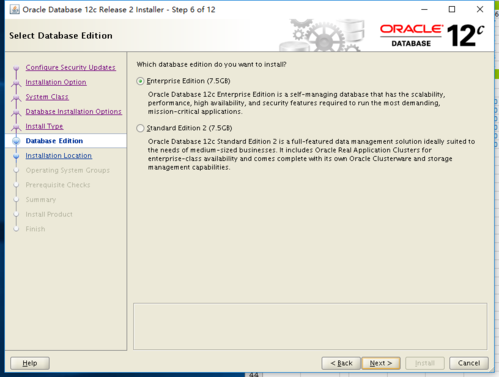
确保CentOS 6.5系统已经安装并配置好,包括网络连接、防火墙设置等。
具体步骤
第一步:修改主机名
以root权限登录虚拟机,打开终端输入命令行,将主机名改为oracledb:
- [root@localhost ~]# sed i "s/HOSTNAME=localhost.localdomain/HOSTNAME=oracledb/" /etc/sysconfig/network
- [root@localhost ~]# hostname oracledb
第二步:修改网络连接方式
由于Oracle需要静态IP地址,因此必须将网络连接方式从动态获取IP(DHCP)改为静态IP:
- [root@oracledb ~]# ifconfig # 查看网卡信息
- [root@oracledb ~]# vi /etc/sysconfig/networkscripts/ifcfgeth0 # 修改网卡配置文件
配置信息如下:
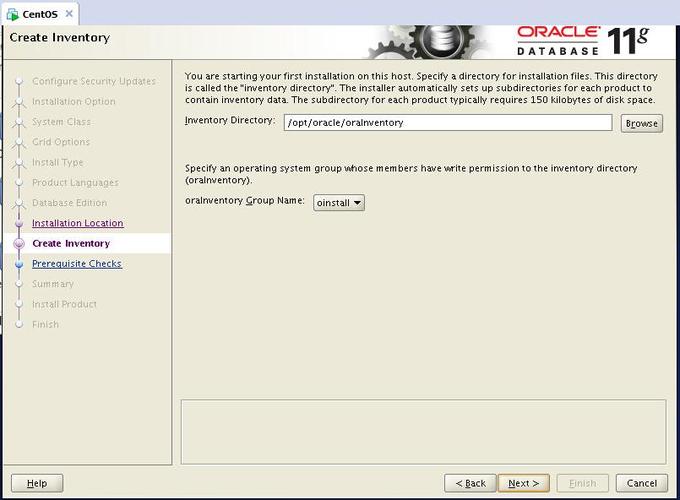
- DEVICE=eth0
- BOOTPROTO=static
- BROADCAST=192.168.1.255
- HWADDR=00:07:E9:05:E8:B4
- IPADDR=192.168.1.118
- NETMASK=255.255.255.0
- GATEWAY=192.168.1.1
- NETWORK=192.168.1.0
- ONBOOT=yes
第三步:修改DNS配置
编辑/etc/resolv.conf文件,添加DNS服务器地址:
- [root@oracledb ~]# vi /etc/resolv.conf
- nameserver 8.8.8.8 # 首选DNS服务器
- nameserver 8.8.4.4 # 备用DNS服务器
第四步:重启网络服务
执行命令重启网络服务:
- [root@oracledb ~]# service network restart
或者:
- [root@oracledb ~]# /etc/init.d/network restart
第五步:添加主机名与IP对应记录
编辑/etc/hosts文件,添加主机名与IP的对应关系:
- [root@oracledb ~]# vi /etc/hosts
- 127、0.0.1 localhost
- 192、168.1.118 oracledb
第六步:关闭防火墙Selinux
禁用Selinux以提高系统性能:
- [root@oracledb ~]# sed i "s/SELINUX=enforcing/SELINUX=disabled/" /etc/selinux/config
- [root@oracledb ~]# setenforce 0
第七步:安装依赖包
使用yum命令安装所需的依赖包:
- [root@oracledb ~]# yum y install gcc gccc++ make binutils compatlibstdc++33 elfutilslibelf elfutilslibelfdevel glibc glibccommon glibcdevel libaio libaiodevel libgcc libstdc++ libstdc++devel unixODBC unixODBCdevel
第八步:创建用户和组
创建专门的用户和组来运行Oracle:
- [root@oracledb ~]# groupadd oinstall
- [root@oracledb ~]# groupadd dba
- [root@oracledb ~]# useradd u 440 g oinstall G dba oracle
- [root@oracledb ~]# passwd oracle # 为oracle用户设置密码
第九步:上传并解压Oracle安装文件
使用SSH工具连接到CentOS 6.5服务器,创建目录并上传Oracle安装文件,然后解压:
- unzip linux.x64_11gR2_database_1of2.zip
- unzip linux.x64_11gR2_database_2of2.zip
第十步:运行安装程序
进入解压后的目录,找到runInstaller文件,运行该文件开始安装:
- cd database
- ./runInstaller
根据图形界面提示逐步完成安装。
第十一步:验证安装
使用sqlplus工具连接到数据库,验证数据库是否正常运行:
- sqlplus / as sysdba
执行一些简单的SQL查询,检查数据库功能是否正常。
注意事项
1、字符集和时区选择:在安装过程中,注意选择正确的字符集和时区,以避免后续使用中出现问题。
2、备份和更新:安装完成后,及时备份数据库和配置文件,确保数据安全,定期更新和维护数据库,保持其稳定性和安全性。
3、资源分配:确保系统有足够的资源(如内存、CPU、磁盘空间)来支持Oracle数据库的运行,如果资源不足,可能会影响数据库的性能和稳定性。
4、防火墙设置:根据实际需求配置防火墙规则,确保外部客户端可以访问到Oracle数据库,同时注意安全性问题,避免暴露不必要的端口和服务。
5、日志监控:定期查看Oracle数据库的日志文件(如alert日志、listener日志等),以便及时发现并解决潜在问题,可以使用日志分析工具来自动化这个过程。
6、性能优化:根据实际业务需求和系统负载情况调整Oracle数据库的性能参数(如内存分配、进程数量等),可以参考官方文档或社区经验来进行优化工作。
7、安全措施:采取必要的安全措施来保护Oracle数据库的安全(如限制登录尝试次数、启用SSL连接等),同时定期更新安全补丁和漏洞修复程序以防止潜在的安全威胁。
8、灾难恢复计划:制定并实施灾难恢复计划以确保在发生意外情况时能够迅速恢复数据库服务,这包括备份策略、恢复流程以及应急响应机制等方面的考虑。
9、文档记录:记录整个安装过程和关键配置信息以备将来参考之用,这有助于快速定位问题并进行故障排除工作,同时也可以作为培训新员工或交接工作时的重要参考资料之一。
10、持续学习:随着技术的不断发展和变化,Oracle数据库也在不断更新和完善中,因此作为DBA来说需要不断学习和掌握最新的技术和知识以便更好地维护和管理数据库系统,可以通过参加培训课程、阅读官方文档或参与社区讨论等方式来不断提升自己的技能水平。











